千元内的华硕wifi6灵耀魔方mesh路由器,我有这些理由推荐它
精选评测好文
市面上路由器的选择也开始像手机一样开始眼花缭乱。消费者的对于路由器的选择也开始茫然。路由器是将有线信号转换成无线信号的一个媒介。在大部分普通消费者朋友的认知里。有了路由器。就有了无线网。然而路由器对于设备的承载数量和覆盖范围是有限的。而2.4GHz频段和5GHz频段两者优劣十分明显。我们到底该如何选择路由器呢?

在我的印象中。华硕路由器相当不错。主要胜在信号稳定。网速快。可后期自主折腾的系统等。
前 言
我们先来聊聊。我推荐它的理由有哪些。哪些人群适合购买它?
1、体型小巧。颜值高。家里任何地方可以放置。不占据过多空间。可作为家居装饰品(家居生活者。颜值控。不希望体积过大)

2、安装简单。移动操作简易化。移动设备可随时设置。有专属的App。(普通消费者。喜欢自动智能化的人群)

3、覆盖区域广。信号稳定网速快。游戏低延时。(消费者的共同需求)
4、可自定义固件的系统。(喜欢折腾路由器。有一定专业知识和动手能力的玩家)
5、跨平台。跨设备实现Mesh组网。走到哪里网速不掉线。(大户型家居者的必备。动手能力玩家的最爱)
6、极致性价比的价格。3年质保。免费上门安装。(经济消费群体。看中产品质量。小白用户群体)
接下来。大家先看下我的体验视频。
https://v.youku.com/v_show/id_XNDkwNDg3NDU0OA==.html
外观小巧。单手可握。家居最佳
拿到包装盒时。明显感觉到挺大的。由1对字母路由器组成(也就是2个)。单手拿起问题也不大。背面有路由器的介绍。侧面是设备参数和App的下载二维码和所有配件。不得不说话说作为老牌厂商。附赠的产品挺多。物有所值。

打开后。里面的内容如下:
1、主路由器X1
2、副路由器X1
3、电源适配器X2
4、CAT6网线一根
5、保修卡
6、使用指南
我觉得配件方面华硕最给力的就是附赠一根CAT6网线。线长1.2M左右。消费者在意的最大的优势是传输带宽1000Mbps。性能非常强悍。虽然线材长度有限。好在聊胜于无。当然。网线的传输速度还要看线芯、PVC外被、水晶头、频率传输速度这些综合要素。

还有一点是华硕还附赠有纸质使用指南。省去了上网查找使用说明或者去跟客服沟通。非常简单容易操作。

来看看路由器吧!两个路由器正面看上去一模一样。都有华硕ASUS的Logo。顶部黑色区域金属拉丝工艺。充满了高级感。路由器的边角过渡圆润。既有时尚感。同时又不乏商务家居的风格。这次官方宣称设计理念缘由“禅学”。天圆地方。寓意“圆润如天-方正如人”。完全是买产品。体验生活美学!

指示呼吸灯还隐藏在Logo底部。蓝色路由器正常工作。白色显示为联网正常。黄色说明字母路由器之间信号弱。红色说明联网失败或者信号丢失。不过我比较好奇为啥正常工作不用绿灯呢?

底部采用了内凹式设计。同时也是最明显可以区分字母路由器的地方。主路由器从左往右是重启键位。1个WAN+LAN口、1个LAN口。DC电源接口和1个WPS按键。而子路由器比主路由器少1个WAN+LAN接口。一般字母路由器都是这样的设计。不过底部会发现有不少多出来的部分。跟客服沟通后了解到。这是为了收纳多余的网线预留的收纳部分。厂家这点设计非常贴心。


用上了“禅学”设计的华硕路由器。我更喜欢将它放置在卧室和客厅。这是我日常使用网络两大战场。搭配日常家居没有任何观感上的不和谐。

免费安装?只需要三步。你也可以
我家里的实际居住面积在114平方米左右。原来有138平方米。主要是家里加固了一些墙壁。同时增加了一些隔面。所以。面积最终缩小到114平米左右。

我原来使用的是华为的AX3 Pro。路由器位于我家中间书房。我能够覆盖的区域主要有厨房。客厅。我和父母的卧室。
路由器
而向阳台。走廊区域信号就比较弱。而且网速会比较慢。尤其是观看4K视频时卡顿体验明显。我家目前的最高网速是50兆。调制解调器也是比较老的型号。所以测试的环境会比较局限。路由器的安装比较简单。找到家里的光猫位置的LAN口。接入网线一端。另外一端接入路由器耳朵WAN口。一端接入。一端输入。这点千万不要接错了。不然路由器无法正常工作。

接入成功后。插上电源。路由器开始闪烁绿灯。等一会灯变为蓝色显示正常使用。如果是红色那就不可用。检查下路由器在接入时是否有问题。

子路由器可以放在另外一个地方。接通电源。只要下载了软件设置了用户名和密码。子路由器或自动搜索。完成组网。AiMesh组网功能真的降低了安装成本。也不用怎么设置。软件的步骤我接下来跟大家讲讲。
高级设置还是简单入门?
华硕路由器有2种设置方法。一种是给像我这样傻白甜(仅限本人)使用的............不对。是喜欢简单容易操作的消费者用户。另外一种是给喜欢折腾。喜欢自定义。有更高需求的玩家准备的网页端设置方法。
两种设置方式我都会一步步演示。先从简单移动化设置开始。无论是苹果还是安卓。都可以下载这款软件。而且安卓手机的应用市场中基本上都会有。无非版本不同。并不影响使用。

大家可以扫描包装盒上的二维码下载也可以自行应用商店下载。我演示的设备是苹果。名称不同于安卓上的中文名。是一款名为ASUS Router的软件。好像看起来更加高大上。安卓直接是华硕路由器。Icon是一样的。大家可以对应安卓图标来下载苹果版。

设置一个新路由器。选择对应的设备。等待手机扫描。过一会就会扫出子路由器。按照操作步骤一步一步配对等待即可。不过配对时一定要注意。两者之间的范围不要超过3M。设置完成后再转移地方也可以。

接下来配对成功后会有1个开始设置和高级设置的选择。普通用户建议是开始设置。接下来设置用户名和密码。这里不同于华为的智慧生活的一点。华硕路由器可以将路由器的2.4G网络和5G网络分开设置密码。设置完成后。还要求设置管理员密码。以便于单独管理。设置复杂密码能够更安全。完成这一步重启路由器就可以了。整个操作流程很简单。跟着流程一步一步来就完成了。









华硕路由的的App界面充满了科技感。很酷炫。绑定设备后。有“主页”“设备”“提示”“
路由器
家庭”和“设置”。首页界面非常直观。有三个选项。查看路由器的实时流量。查看Mesh节点。这次众测提供了2个路由器。都可以在这里看到。而且每个路由器点进去会显示详细信息。可以进行简单的设置。而WiFi信息集成了设置中的所有常见配置。这些设置小白用户也能快速上手非常简单。
设备栏中有连接路由器的所有设备的关键信息。不过这个对于有专业知识背景的人来讲不是难度。对于小白用户看来有些晕。

提示这一栏我觉得设置的非常好。比如开启更安全的连接协议。监护
路由器
家庭成员使用网络。或者安全洞察等。有任何新变化。都可以在这一栏中查看。
路由器
家庭这一栏就是针对路由器
家庭组员的上网情况进行相应的监控。我喜欢这个功能的是。我可以针对我的父母经常熬夜看剧进行设置。让他们能够早点休息。家里有孩子的可以对流量。内容等进行设置。从而实施了解孩子们的上网情况。
最后一栏的设置的功能上更加丰富一点。也可以安装插件。一般而言我不建议普通用户去设置。或者在有专业知识的安装师傅和多年经验朋友帮助下设置。

当然是有2个难点的。1个是高级设置。需要设置网址。IP等。不建议小白用户尝试。
难点之2在于有些用户怕麻烦。也不知道怎么安装路由器。安装完了根据提示来怎么就是不对?那我只能建议您拨打华硕售后。请求免费上门安装的服务了。反正还有三年质保服务。压根不担心路由器质量问题。
不过第一次安装完都会升级固件。大家安心等待就是。

网页版的设置就比较考验用户了。我使用的是笔记本电脑。建议家里有一个移动端的Windows设备。像笔记本电脑之类的。连接设置好的WiFi后。网页端登陆192.168.50.1登陆。在手机端设置好登陆用户名后就可以进入网页端的设置了。


它展示的功能更加全面。也很酷炫。比如说外部网络中的DDNS。互联网设置等。可以进行更多高级设置。非常适合折腾固件的朋友们。由于大部分功能界面和手机端界面没有太多差异。只是功能性上的一些拓展。就不一一介绍了。


覆盖全面!硬实力的真华硕!
接下来到了网速测试的环节。首先我前面已经介绍过我家房屋的布局。之前子母路由器的分布是在我家的书房和我家的偏厅。这次华硕wifi6灵耀魔方mesh路由器我调整了布局。为了测试它的组网情况。我这次将主路由器放在了我家的门口处。这里是光猫的主位置。同时连接线材我用的是原装的CAT6网线连接光猫和主路由器。
子路由器我插在了离走廊较远的阳台附近。那里有一个插座。我分别在电梯口。走廊。大厅。阳台。卧室这几处进行测试。

我们一家的使用日常主要是资讯阅读(母亲:网易新闻、腾讯新闻等)视频浏览(我:爱奇艺。腾讯;母亲:抖音。爱奇艺。父亲:在线电影)。游戏下载和手游(我、父亲)。使用的设备均为手机。游戏下载是电脑。测试的软件为Speedtest。我家网速是电信的50M宽带。

测试的主要数值在于Ping值、抖动和丢包。越低越好。还要看曲线值是否波动浮动很大。
电脑端传输吞吐量由于设置问题。始终没能无法完成传输。因此测试设备不包括电脑端。
这次首先测试电梯里。软件测试的效果不尽如人意。下载只有0.92。上传为0.49。可以理解。电梯距离主路由器隔了3堵厚墙。墙的厚度约0.8米。距离在15米左右。我是在电梯里测试的WiFi。信号不理想可以理解。微博啊。微信消息啊基本上刷不出来。当我出了电梯口。在电梯附近测试时。软件下载恢复到了62.3。上传达到了11.4。WiFi信号2格。时不时跳转到1格。这里可以正常的接受微信消息。微博消息等。但是视频在线观看会卡顿。只能观看480P的爱奇艺电视剧。不跳转画面的话可以接受。跳转的话会卡顿几秒。这里没测试手游。比较坑队友啊。

接着在走廊进行测速。没想到下载一下子飙到了82.1。上传也在13.9。Ping值和抖动完全可以接受。爱奇艺4K浏览视频完全不是问题。快进跳转页不存在卡顿。手游吃鸡妥妥的。只要技术不是问题。完全可以带一波节奏。消息的首发实时接受。不愧是在主路由器身边。
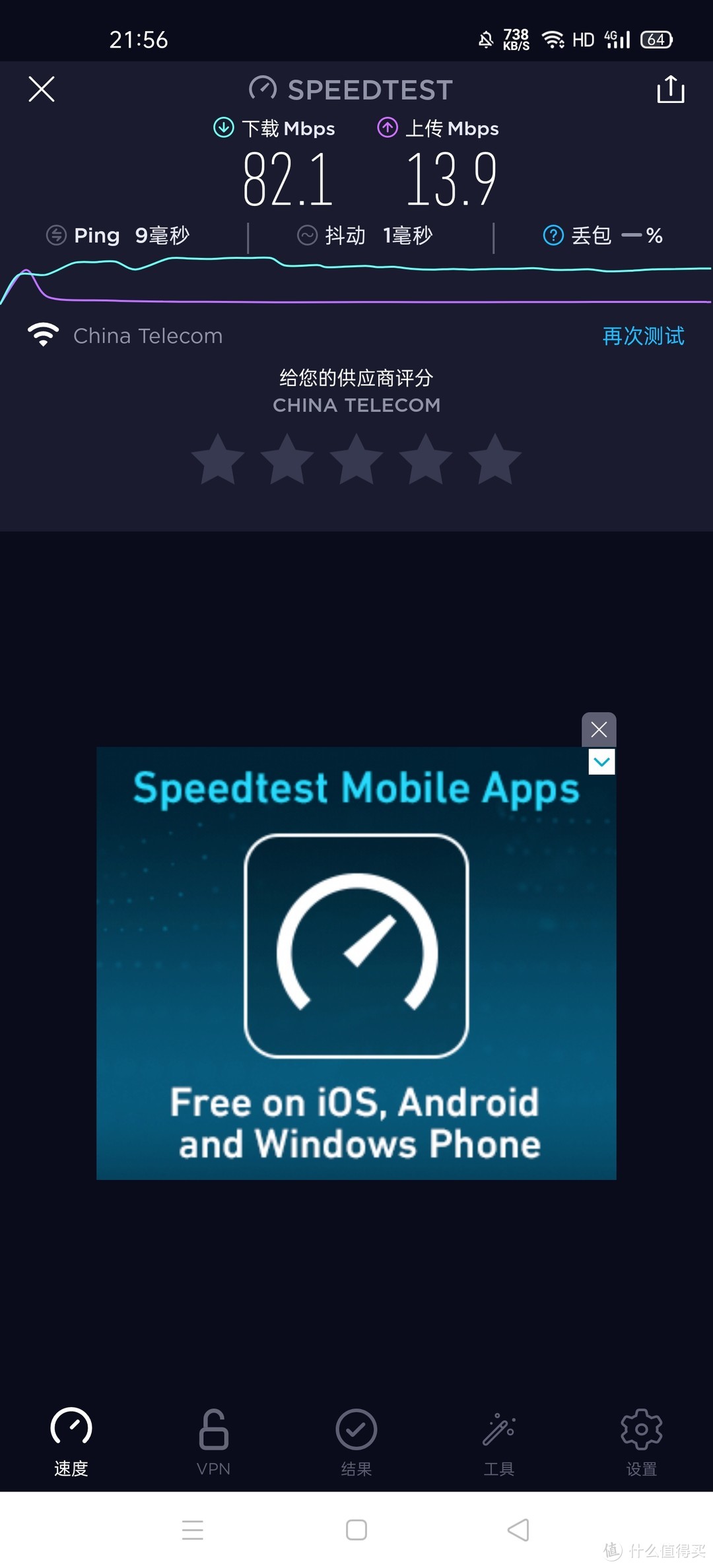
接下来我到了子路由器附近“阳台位置”。这里的网速下载在73.3。上传13.0。实际体验中。无论是游戏还是视频。完全不存在任何卡顿。游戏团战也没出现掉帧的情况。消息收发也没有任何问题。

不过在我的房间。大厅和中间书房的位置测速时。下载基本上稳定在60m左右。上传也在11m左右。上述的视频浏览。手游。包括信息收发都没有问题。但信号在2格到3格之前飘。不过不影响。但是存在一个问题。在中间书房和我的卧室两个位置。在线浏览视频时。网络会切换至我原来设置的华为的网络。当我拔掉了原来的华为的联通网络。WiFi会不定期掉线。好在掉线一会会自动连接上。希望华硕后续能优化一下这个问题。

无缝漫游是这次华硕的一大特性。我从家里的走廊一直走到阳台。都没有出现过掉线或者断线的情况。最多信号在2-3格内波动。看视频是感知最明显。刚刚Speedtest测试过。没出现过丢包的现象。只有当我走进电梯后。才会出现丢包的情况。一般在家附近的范围内Mesh组网都不会断连。

圆润如天-方正如人
我没想到。华硕作为电竞行业的翘楚。一直致力于将产品做得非常具有科技感。这次的华硕wifi6灵耀魔方mesh路由器从“禅学”角度出发。既能够在生活中体现家居美学。也能够在速度上领先于其他厂商。在App的科技观感上。让用户体会科技的存在。我记得有有句话“最好的科技就是时刻感知不到科技的存在”。华硕wifi6灵耀魔方mesh路由器正让我体会到科技融入生活的美学。

其他人还看了
 打赏给作者
打赏给作者
郑重声明:本文“千元内的华硕wifi6灵耀魔方mesh路由器,我有这些理由推荐它”,https://nmgjrty.com/wangluosb_388654.html内容,由可爱的春雷王提供发布,请自行判断内容优劣。
上一篇:软路由EXSI下爱快主路由,openwrt旁路有,AdGuardHome本地DNS服务器的设置方法
下一篇:终于不被断网恐惧支配了

- 全部评论(0)
-
 路由器的颜值天花板,即插即用直观显示
路由器的颜值天花板,即插即用直观显示 -
 我给夹克种麦子……京东云
我给夹克种麦子……京东云 -
 博通四核SoC、3000M速率首发价499元
博通四核SoC、3000M速率首发价499元 -
 OpenWRT刷入小主机配合网件RBK763,让软路由发挥十成功力
OpenWRT刷入小主机配合网件RBK763,让软路由发挥十成功力 -
 年轻人的第一款软路由,小白也能轻松上手
年轻人的第一款软路由,小白也能轻松上手 -
 322及QHora-321两款高速路由器
322及QHora-321两款高速路由器 -
 是否需要一个软路由?
是否需要一个软路由? -
 没宽带如何上网?蒲公英X4C打造的网络接入方案,超大流量不焦虑
没宽带如何上网?蒲公英X4C打造的网络接入方案,超大流量不焦虑 -
 2022双十一路由器购买攻略
2022双十一路由器购买攻略 -
 中兴推出AX5400Pro+旗舰路由器,自研12核处理器、双25G千兆、散热好首发价639元
中兴推出AX5400Pro+旗舰路由器,自研12核处理器、双25G千兆、散热好首发价639元 -
 8小时,免插卡移动WiFi,随身携带,家人都能连
8小时,免插卡移动WiFi,随身携带,家人都能连 -
 双25GE+USB30、内置12核14nm自研芯片,两种配色版本699元
双25GE+USB30、内置12核14nm自研芯片,两种配色版本699元 -
 一键组网,秒建私有云,蒲公英路由器X5让居家办公更轻松
一键组网,秒建私有云,蒲公英路由器X5让居家办公更轻松 -
 Mesh路由器怎么选?2022年Mesh路由器选购推荐,大户型网络解决方案
Mesh路由器怎么选?2022年Mesh路由器选购推荐,大户型网络解决方案 -
 爸妈不会用智能手机别担心,用向日葵UUPro远控教他们
爸妈不会用智能手机别担心,用向日葵UUPro远控教他们 -
 云打印、智能组网、双宽带全都有,蒲公英X6企业级路由器体验
云打印、智能组网、双宽带全都有,蒲公英X6企业级路由器体验
最新更新
- 路由器的颜值天花板,即插即用直观显示
- 我给夹克种麦子……京东云
- 博通四核SoC、3000M速率首发价499元
- OpenWRT刷入小主机配合网件RBK763,让软路由
- 年轻人的第一款软路由,小白也能轻松上
- 322及QHora-321两款高速路由器
- 是否需要一个软路由?
- 没宽带如何上网?蒲公英X4C打造的网络接
- 2022双十一路由器购买攻略
- 中兴推出AX5400Pro+旗舰路由器,自研12核处
- 8小时,免插卡移动WiFi,随身携带,家人
- 双25GE+USB30、内置12核14nm自研芯片,两种配
- 一键组网,秒建私有云,蒲公英路由器
- Mesh路由器怎么选?2022年Mesh路由器选购推
- 爸妈不会用智能手机别担心,用向日葵
推荐阅读
猜你喜欢
- [路由器]家用路由器的价格享受工业路由器的服务,蒲公英R300A路由器体验
- 剁手MikrotikRB5009UG+S+IN纯开箱
- 中国电信宽带送的定制无线路由器质量怎么样?H3CMagicR2+千兆版开箱和拆机,附
- 百元级黑科技产品,帮你解决无宽带上网+智能组网两大难题
- LINKXDR5480,看看iPhone和Mac电脑的无线速度怎么样?
- 无线路由器怎么安装(无线路由器安装设置方法)
- 怎么防范钓鱼无线WiFi(防范钓鱼无线WiFi方法)
- 路由器与分流器有什么区别(路由器与分流器分别介绍)
- 网络不行怎么回事(网络不行解决方法)
- 华为Q6路由器实测
- 锐捷天蝎电竞路由器体验评测
- Allinboom小主机软路由日常应用
- 没宽带如何上网?蒲公英X4C打造的网络接入方案,超大流量不焦虑
- [网卡]爱速特25G网卡搭配群晖系统使用方法
- [路由器]Mesh组网谁最强?网件的orbiRBK752和领势的LINKSYSVelopMX840

 大家电
大家电  厨卫家电
厨卫家电  生活电器
生活电器  健康电器
健康电器  数码产品
数码产品  五金电器
五金电器  生活用品
生活用品  好物推荐
好物推荐  网站首页
网站首页



